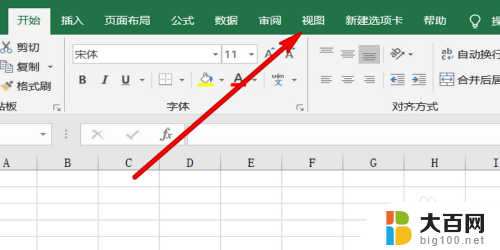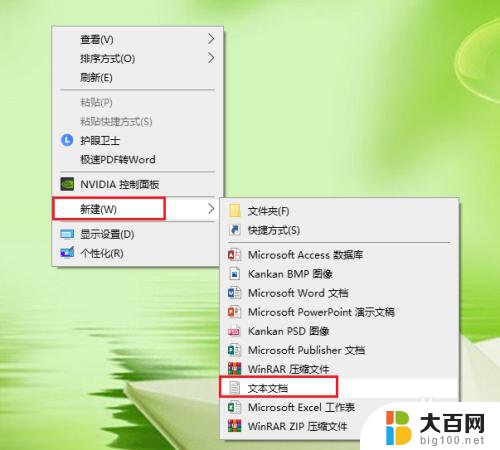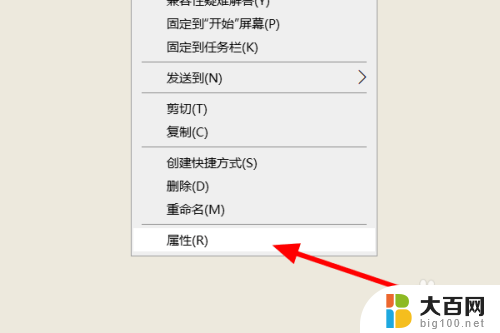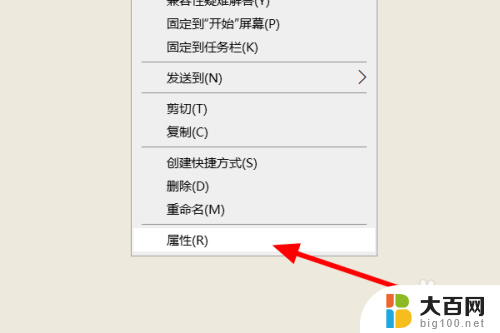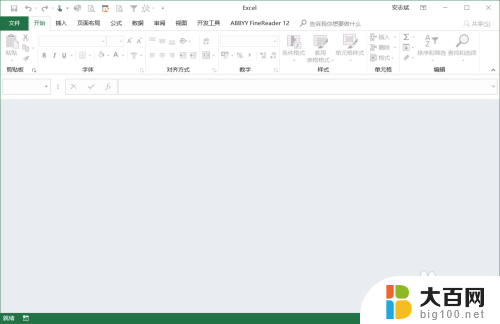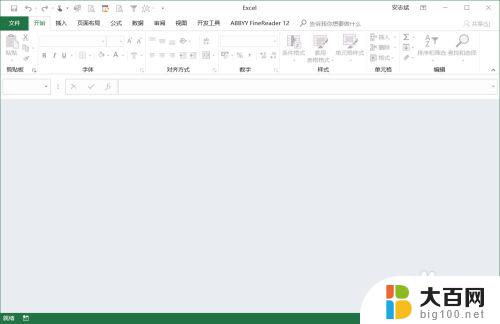excel表格桌面图标空白 excel桌面图标为什么变白
随着使用Excel的频率增加,有时候我们会发现桌面上的Excel图标变成了白色,这可能让人感到困惑,这种情况可能是由于计算机系统或Excel程序出现了一些问题,导致图标显示异常。不过不用担心我们可以通过一些简单的方法来解决这个问题,让Excel图标恢复正常。接下来让我们一起来探讨一下这个问题的原因和解决方法。
步骤如下:
1.打开“运行”,快捷键Win+R一起按下;在运行中输入regedit进入注册表。
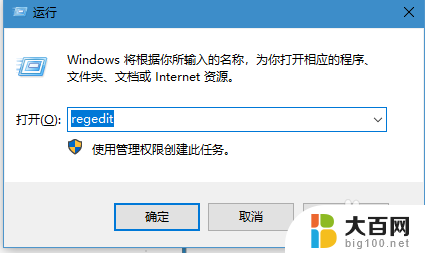
2.excel图标修复,依次在注册表中点击:
HKEY_CLASSES_ROOT\Excel.Sheet.12\DefaultIcon
点击右面第一行,打开后我们看见显示的任然是wps的注册表信息。这就是问题所在,右击删除
3.ppt图标修复,HKEY_CLASSES_ROOT\PowerPoint.Show.12\DefaultIcon
点击右面第一行,右击删除word图标修复,HKEY_CLASSES_ROOT\Word.Document.12\DefaultIcon
点击右面第一行,右击删除
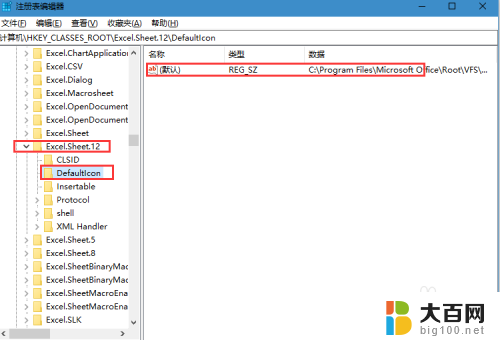
4.进行office程序修复:
依次点击:开始菜单——控制面板——程序——程序和功能——office安装程序 选择“更改”
5.点击“修复”——点击右下角“继续”,完成后重启电脑,OK!你的图标修复好啦!
以上就是Excel表格桌面图标空白的全部内容,如果你遇到了这种情况,你可以按照以上方法来解决,希望这能帮助到大家。